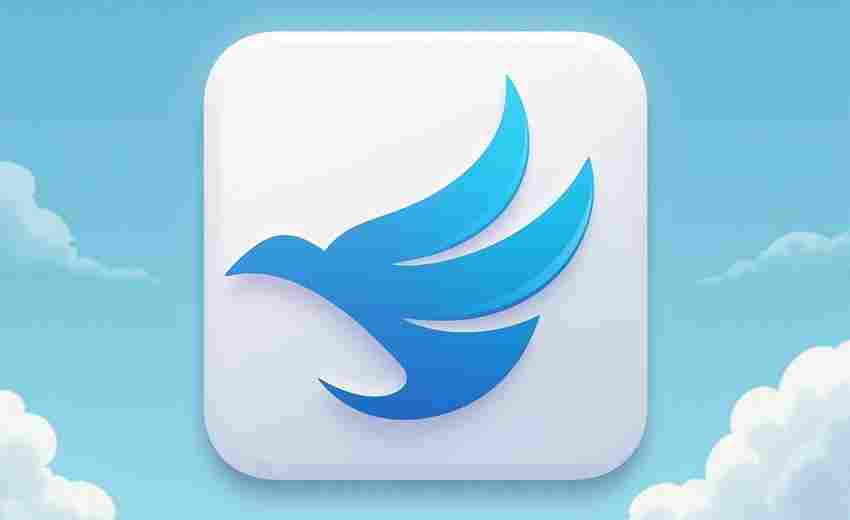如何解决Word目录无法生成的问题
在文档编辑中,目录不仅是内容的导航框架,更是专业性的体现。许多用户在使用Word生成目录时,常因格式混乱、标题缺失等问题导致目录无法正常生成。本文将从技术细节与实用技巧出发,系统性梳理解决方案,帮助用户高效应对这一难题。
标题样式应用
Word的目录生成机制依赖于标题样式的正确应用。若标题未使用“标题1”“标题2”等内置样式,系统将无法识别层级结构。用户需在“开始”选项卡的“样式”组中选择对应标题级别,并通过右键“修改样式”调整字体、段落等属性,确保其与文档整体格式统一。
对于已存在的内容,可通过“导航窗格”快速定位未应用样式的标题,批量修改。若文档中存在自定义样式,需检查其是否关联了大纲级别。例如,通过“段落”设置将自定义样式的“大纲级别”调整为1-9级,以匹配目录层级。
大纲级别调整
部分文档虽设置多级列表,但大纲级别仍为“正文文本”,导致目录无法识别。此时需进入“视图”菜单切换至“大纲视图”,手动为标题分配大纲级别。例如,一级标题对应“1级”,二级标题对应“2级”,完成后关闭视图并刷新目录。
若标题与正文混杂,可使用“样式分隔符”划分区域。通过插入隐藏标记,将段落中的部分文本独立为标题,避免整体段落被误判为正文。此方法尤其适用于复杂排版场景,如表格、图片旁的说明性文字。
目录更新机制
文档修改后,目录需手动更新以同步内容。用户可右键目录区域选择“更新域”,或按F9键触发更新。若仅页码变动,选择“只更新页码”;若标题内容调整,则需“更新整个目录”。
对于格式错乱的目录,建议删除后重新生成。在“引用”选项卡中选择“自定义目录”,调整显示级别、前导符样式,并勾选“使用超链接”选项。若需个性化设计,可进入“修改”界面逐级设置字体、缩进等参数。
分节与页码处理
分节符设置不当可能导致目录页码断裂。例如,封面页使用“分节符-下一页”后,正文页码需通过“插入页码”重新编号,并在目录设置中取消“链接到前一节”选项。分节符类型(连续、奇数页等)需与文档结构匹配,避免层级错位。
若目录页码未右对齐,需清除原有制表位。在“段落”设置中点击“制表位”,选择“全部清除”后重新设定位置(通常为39-40字符),对齐方式选择“右对齐”,前导符设为“……”。
域代码与锁定排查
目录本质为域代码,若显示为乱码,可按下Alt+F9切换代码视图,检查是否存在语法错误(如缺失括号)。若目录被锁定,需右键选择“切换域代码”,删除“MERGEFORMAT”等保护标记,或通过“文件-选项-高级”取消“锁定域”勾选。
对于软件版本差异导致的兼容性问题,建议升级至最新版Office。若文档受宏病毒影响,可尝试将内容复制至新建文档,或使用“打开并修复”功能恢复。
总结
目录生成失败的核心原因可归纳为样式缺失、大纲错位、更新滞后及技术冲突四类。用户需遵循“检查样式→调整大纲→更新目录→排查代码”的流程逐步验证。未来,随着AI辅助排版工具的普及(如WPS灵犀),目录自动化生成的容错率有望进一步提升。建议用户在长文档编辑初期即规范应用标题样式,并定期备份以防数据丢失。
上一篇:如何解决Word文档页码从第二页开始的问题 下一篇:如何解决Word表格行距不一致的问题